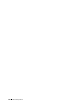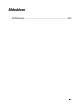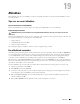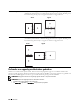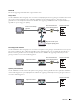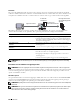Operation Manual
Afdrukken 225
Dubbelzijdig afdrukken
Met dubbelzijdig afdrukken kunt u afdrukken op beide zijden van een vel papier. Zie
“
Ondersteunde
papierformaten
”
voor formaten die gebruikt kunnen worden voor dubbelzijdig afdrukken.
Dubbelzijdig afdrukken met duplexeenheid
1
Klik op
Start
→
Printers en apparaten
.
Voor Windows XP: klik op
Start
→
Printers en faxapparaten
.
Voor Windows Vista: klik op
Start
→
Configuratiescherm
→
Hardware en geluiden
→
Printers
.
Voor Windows Server 2008: klik op
Start
→
Configuratiescherm
→
Printers
.
Voor Windows Server 2008 R2: klik op
Start
→
Apparaten en printers
.
Voor Windows 8: Klik in de bureaubladmodus met de rechtermuisknop op de linkeronderhoek van het scherm en
klik vervolgens op
Configuratiescherm
→
Hardware en geluiden
→
Apparaten en printers
.
Voor Windows Server 2012: Klik in de bureaubladmodus met de rechtermuisknop op de linkeronderhoek van het
scherm en klik vervolgens op
Configuratiescherm
→
Hardware
→
Apparaten en printers
.
2
Klik met de rechtermuisknop op de printer en selecteer
Voorkeursinstellingen voor afdrukken
.
Het tabblad
Algemeen
wordt weergegeven.
3
Selecteer de papierlade bij
Papierbron
.
Voor het PCL-stuurprogramma:
Maak een keuze uit
Auto
,
Lade 1
,
Lade 2
of
MPF
.
Voor het PS-stuurprogramma:
Maak een keuze uit
Automatisch selecteren
,
Lade 1
,
Lade 2
of
MPF
.
4
Selecteer bij
Dubbelzijdig
Omslaan via lange kant
of
Omslaan via korte kant
.
OPMERKING: voor meer informatie over de opties Omslaan via korte kant en Omslaan via lange kant zie
“
Omslaan via
korte kant
”
en
“
Omslaan via lange kant
”
.
5
Klik op
OK
.
Met behulp van Boekje afdrukken
Als u gebruik wilt maken van de functie Boekje afdrukken schakelt u het selectievakje Inschakelen in onder Boekje
afdrukken op het tabblad Layout.
OPMERKING: wanneer het XPS- of PS-stuurprogramma wordt gebruikt, is Boekje afdrukken niet beschikbaar.
OPMERKING: u moet Omslaan via lange kant selecteren bij Dubbelzijdig wanneer u de functie Boekje afdrukken gebruikt.